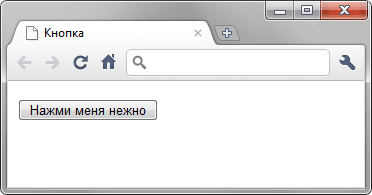HTML кнопка для сайта
В этой статье мы рассмотрим вопрос HTML кнопок — как ее сделать и добавить на свой сайт. Приведем примеры и покажем все варианты.
HTML кнопка на сайте выглядит примерно следующим образом:
Создаются HTML кнопки на сайте с помощью нескольких способов. Разницы особо нету, если только в возможностях оформления стилей.
Рассмотрим каждый способ в отдельности
1. Как создать кнопку через HTML тег
button [атрибуты"]>Текст, который будет на кнопкеbutton>
У тега отсутствуют обязательные атрибуты. При использовании кнопки без атрибутов она становится бесполезной в плане функционала. Поэтому обычно все же их используют. Давайте рассмотрим их
- accesskey — разрешает доступ к кнопке через горячие клавиши
- autofocus — автоматический фокус после загрузки страницы
- disabled — запрет на изменение элемента
- form — установить связь кнопки и формы html (это очень важный параметр)
- formaction — адрес формы
- formenctype — кодирование данных формы
- formmethod — метод пересылки данных для формы (смотри: методы GET и POST)
- formnovalidate — не проверять вводимые данные
- formtarget — результат отправки открыть в новом окне или фрейме
- name — имя кнопки
- type — тип кнопки (отправка или очистка формы)
- value — значение кнопки, которое будет отправлено на сервер или прочитано с помощью скриптов
- src — можно задать картинку для кнопки
- style — можно задать список стилей
Чтобы отправить данные формы на сервер через тег , нужно чтобы он обязательно располагался внутри тегов :
form> button>Текст кнопкиbutton> form>
Пример 1. Использование тега
html> body> button>Текст кнопкиbutton> button src value">kartinka.jpg">Текст кнопки с картинкойbutton> body> html>
Пример 2. Кнопка изменятся при наведении
html> head> style> button.knopka < color: #fff; background: #FFA500; padding: 5px; border-radius: 5px; border: 2px solid #FF8247; > button.knopka:hover < background: #FF6347; > style> head> body> button class css">knopka">Текст кнопкиbutton> body> html>
Преобразуется в следующее:
2. Создать кнопка html через
form> . input name value">name_field" type value">значение" [атрибуты]> . form>
В поле type нужно задать атрибут button или submit :
input name value">name_field" type value">[button|submit]" [атрибуты]>
Возможно, у Вас возникнет вопрос в разнице задания атрибута type кнопки. Ниже расписаны отличия:
- submit — для отправки значений из формы (управление передается на адрес указанный в адрес, указанный в action атрбута формы)
- reset — для очистки всей формы
- button — для обработки каких-то действий при нажатии (не путать с submit!)
Рассматривать отдельный пример не вижу смысла, поскольку кнопка выглядит абсолютно так же как и в примере выше. Разница лишь в возможностях. Так, у button есть больше возможностей, чем у input. Не смотря на это, второй вариант используют гораздо чаще.
3. Создать кнопку html через
Конечно, такую кнопку можно назвать условной, поскольку максимум, что мы можем сделать с ней, это обычную ссылку. Такой подход часто используется в интернет-магазинах. Они делают кнопки «Добавить в корзину», «Купить»
body> . a href value">URL">img src value">button.jpg">a> . body>
В этом примере используется обычная картинка (тег ) обрамленная в ссылку тегом . Такое использование не позволяет передавать данные с форм.
Более подробно про это можно почитать в статье
Кнопки
Кнопки являются одним из популярных элементов интерфейса и часто применяются внутри форм, например, для отправки введённой информации в форме на сервер.
Кнопки на веб-странице можно создать несколькими способами — с помощью элемента или элемента .
Рассмотрим вначале добавление кнопки через и его синтаксис.
Атрибуты кнопки перечислены в табл. 1.
| Атрибут | Описание |
|---|---|
| name | Имя кнопки, предназначено для того, чтобы обработчик формы мог её идентифицировать. |
| disabled | Блокирует кнопку и не позволяет на неё нажимать. |
| form | Идентификатор формы для связывания кнопки с элементом . |
| type | Для обычной кнопки значением является button . |
| value | Надпись на кнопке. |
| autofocus | Кнопка получает фокус после загрузки документа. |
Создание кнопки показано в примере 1.
Пример 1. Добавление кнопки
Примите во внимание, что учитываются все пробелы в надписи на кнопке, в отличие от обычного текста HTML, поэтому можно ставить любое количество пробелов, которые в итоге влияют на ширину кнопки. Но правильнее, конечно же, задавать вид кнопки через CSS. Результат примера показан на рис. 1.
Для таких кнопок есть ряд обязательных правил:
Второй способ создания кнопки основан на использовании элемента . Он по своему действию напоминает результат, получаемый с помощью . Но в отличие от него предлагает расширенные возможности по созданию кнопок. Например, на подобной кнопке можно размещать любые элементы HTML, включая изображения и таблицы. На рис. 2 показаны разные виды кнопок, полученные с помощью .
Кнопки
Кнопки являются одним из самых понятных и интуитивных элементов интерфейса. По их виду сразу становится понятно, что единственное действие, которое с ними можно производить — это нажимать на них. За счёт этой особенности кнопки часто применяются в формах, особенно при их отправке и очистке.
Кнопку на веб-странице можно создать двумя способами — с помощью тега и тега .
Рассмотрим вначале добавление кнопки через и его синтаксис.
Атрибуты кнопки перечислены в табл. 1.
| Атрибут | Описание |
|---|---|
| name | Имя кнопки, предназначено для того, чтобы обработчик формы мог его идентифицировать. |
| value | Значение кнопки и одновременно надпись на ней. |
Создание кнопки показано в примере 1.
Пример 1. Добавление кнопки
Пробелы в надписи на кнопке, в отличие от текста HTML, учитываются, поэтому можно ставить любое количество пробелов, которые в итоге влияют на ширину кнопки. Результат примера показан на рис. 1.
Второй способ создания кнопки основан на использовании тега . Он по своему действию напоминает результат, получаемый с помощью тега . Но в отличие от него предлагает расширенные возможности по созданию кнопок. Например, на подобной кнопке можно размещать любые элементы HTML включая изображения и таблицы. На рис. 2 показаны разные виды кнопок, полученные с помощью .